スマートウォッチはよりスマートになっています。 とともに Fitbit Ionic、優れたユビキタス性を可能にするスマートウォッチだけではありません。 Fitbit Ionicのおかげで、物理的な出力を注意深く監視することで、健康状態を注意深く監視できます。 あなたがそれを使ってできるほどたくさんありますが、それは可能です 遊びます Spotify FitbitIonicで ?
音楽は身体活動の重要な要素です。 やる気を起こさせる素晴らしい教材です。 だからこそ遊べたら最高だな Spotify Fitbit Ionic で。 問題は、それが可能かどうかです。 さて、良いニュースは、プレイできることです Spotify Fitbit Ionic で。 この記事では、それについてどのようにできるかを示します。
コンテンツガイド パート1. Fitbit Ionicの概要パート 2. 遊び方 Spotify FitbitIonicでパート3:結論
詳細に入る前に、Fitbit Ionic について詳しく知っておくことが最善です。 Fitbit のスマートウォッチ バージョンは、Ionic モデルの形で提供されます。 同社はこれまでもワークアウトウォッチを製造してきたが、Fitbit Ionicは、独自のオペレーティングシステムで動作し、アプリを実行でき、支払いもできる初のウォッチだ。
Fitbit Ionicの優れた機能の3つは、傷がつきにくいCorning Gorilla Glass 50を使用していることです。 また、耐水性があり、最低XNUMX気圧またはXNUMXメートルです。 これは、防水性を備えたXNUMX番目のFitbitデバイスに過ぎないため、すばらしいものです。 USBとBluetoothの両方で同期します

Fitbit Ionicはスマートウォッチのように動作し、バッテリー寿命が長いです。 新しい心拍センサーモジュールを誇ります。 言うまでもなく、手首から心拍数を読み取る心拍数モニターです。 Fitbit Ionicは、Fitbitの純粋なパルスセンサーである光学技術を使用しています。
アプリと音楽用に 2.5 ギガバイトの内部ストレージがあります。 音楽を保存できる容量を考えると、再生できるかどうか疑問に思うでしょう。 Spotify Fitbit Ionic で。 Fitbit 独自のオペレーティング システムである Fitbit OS を実行しているため、Ionic はサードパーティのアプリを実行できます。 でも走れるかな Spotify?
つまりね。 再生することはできません Spotify 現時点では Fitbit Ionic で。 それにもかかわらず、あなたがまだあなたの話を聞く方法があります Spotify 音楽 Fitbit Ionic で。 まず、お気に入りの曲を変換してダウンロードする必要があります。 Spotify 最終的に Fitbit Ionic に転送します。 あなたがそれを行うことができる人を確認するために読んでください。
聴きたいなら Spotify Fitbit Ionic では、特定の音楽アプリから音楽を変換してダウンロードするには、サードパーティのサービスを使用する必要があります。 変換してダウンロードした後でのみ Spotify 曲を Fitbit Ionic に転送できますか。
コンバージョンと あなたのダウンロード Spotify 曲 それらをFitbit Ionicに転送できるようにします。
使用できる最高のサードパーティアプリは DumpMedia Spotify Music Converter. このアプリは、あなたの Spotify 曲が削除されますが、 DRM. これにより、お気に入りを簡単に転送できます Spotify Fitbit Ionic に曲を追加します。
さらに、次のことが可能です。 あなたの話を聞いてください Spotify オフラインの曲。 この特定のサードパーティアプリをどのように使用できるかを確認するには、以下の簡単な手順をご覧ください。
手順のより詳細な概要を以下に示します。 と呼ばれるこの特定のサードパーティを使用することがいかに簡単であるかを確認するために読み続けてください DumpMedia Spotify Music Converter.
あなたがダウンロードすることができます DumpMedia Spotify Music Converter これから 。 この特定のアプリをダウンロードしてインストールするのは非常に簡単です。 ほんの数秒しかかかりません。

この特定のサードパーティ アプリをダウンロードしてインストールしたら、デスクトップで起動します。 お気に入りの URI をコピーします Spotify 曲またはプレイリストを貼り付けます DumpMedia Spotify Music Converter.
画面の上部右側にある [すべてのタスクの変換先] の横にあるフィールドに移動して、出力設定を変更することもできます。フィールド内をクリックして、必要なファイル形式を選択します。 Fitbit Ionic に移行するので、選択するのが最善です MP3.

出力設定に満足したら、[変換] ボタンをクリックして、曲のダウンロードを開始できます。 Spotify. [変換] ボタンをクリックすると、DRM が削除されることを知っておく価値があります。

転送する準備が整いました Spotify Fitbit Ionic に曲を追加します。 この時点で、Fitbit Ionic とコンピューターの両方が同じ Wi-Fi ネットワークを使用していることを確認してください。 両方が同じ Wi-Fi ネットワークに接続されたら、コンピューターで Fitbit Connect アプリを起動します。 Fitbit アカウントにサインインします。
アカウントで Ionic を探し、[メディア] をクリックします。 そこに、個人の音楽を転送するオプションが表示されます。 [個人の音楽] をクリックして、転送を開始します。 Spotify 曲。 それでおしまい。 ほんの数秒で、あなたの Spotify 曲は Fitbit Ionic に転送されます。 簡単な転送を可能にしたのは、 DumpMedia Spotify Music Converter 再生します Spotify FitbitIonicで。
検討できるもう XNUMX つのサードパーティ サービスは、Audfree です。 Spotify Music Converter。さらに詳しく知りたい場合は、この特定のサービスを使用してプレイする方法に関する以下の手順を確認してください。 Spotify FitbitIonicで。
あなたは彼らのウェブサイトを訪問することができます。 ダウンロードボタンをクリックするだけで、そこからプログラムをダウンロードすることもできます。
アイコンをクリックして、デスクトップで AudFree を起動します。 アイコンをクリックするとすぐに、 Spotify アプリも自動的に起動します。
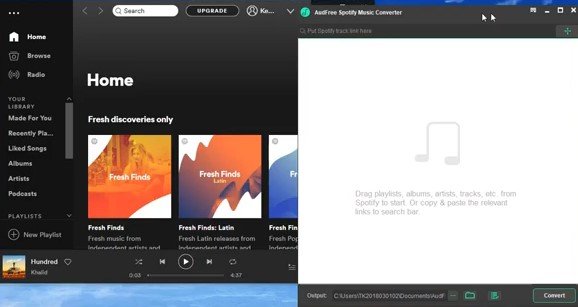
Spotify デスクトップでアプリを起動すると、すぐに AudFree に追加したい曲を参照できます。 画面の左側にある [参照] タブをクリックします。 Spotify アプリ。
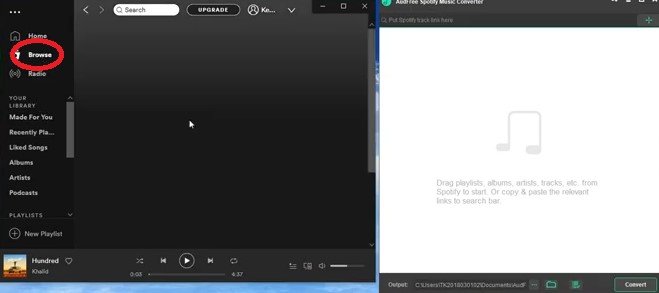
曲を見つけたら Spotify、Audfree のインターフェイスにドラッグするだけです。 すべての曲を追加したら、[変換] ボタンをクリックします。 次に、変換ボタンをクリックします。
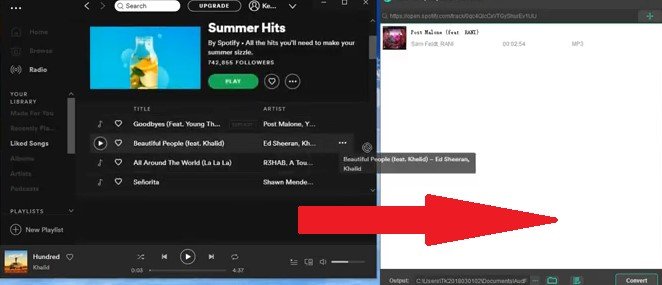
転送できるようになりました Spotify それらを同期することにより、曲をFitbit Ionicに。 Fitbit Connect アプリを起動し、Fitbit アカウントにログインすることで開始できます。 カーソルを持って、[アカウント] をクリックします。
[Ionic] に移動し、[メディア] を選択します。 オプション Personal Music を選択して、インポートを開始します Spotify プレイリストを Fitbit Ionic に追加します。 Fitbit Ionic とコンピューターの両方が同じ Wi-Fi ネットワークに接続されていることを確認してください。 Fitbit Ionic で音楽アプリを開き、[音楽を転送] をクリックします。
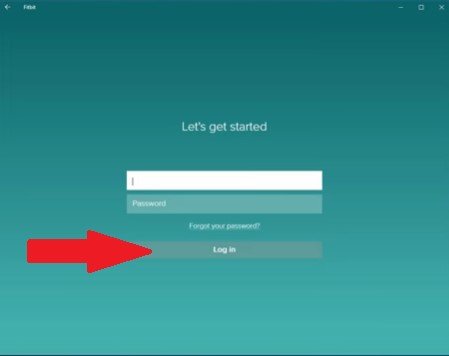
DrMare ソフトウェアも検討する価値があります。 これにより、 Spotify Fitbit Ionic への曲。 以下の手順は、再生方法を示しています Spotify FitbitIonicで。
この特定のソフトウェアをダウンロードしたら、デスクトップにインストールして起動します。
あなたが追加することができます Spotify 上のリンクをコピーして曲をDrMareソフトウェアに Spotify DrMareソフトウェアに貼り付けます。

曲が追加されたら、DRMare ソフトウェアの右上にある [設定] をクリックして、出力設定を調整できます。
DrMare で出力設定を調整したら、[変換] ボタンをクリックするだけです。 ダウンロードが完了するまで数秒待ちます。 次に、Fitbit Ionic とコンピューターの両方を同じ Wi-Fi ネットワークに接続します。 Fitbit アカウントにログインして転送します Spotify 曲。
遊ぶなら Spotify Fitbit Ionic はあなたにとって重要なので、もう心配する必要はありません。 はい、好きなようにプレイできます Spotify のようなサードパーティのアプリで変換する限り、Fitbit Ionic の曲
DumpMedia Spotify Music Converter。 あなたの Spotify 音楽は簡単に変換して、個人の音楽としてダウンロードできます。 それの良いところは、無料の広告に対処する必要がないことです。 Spotify アカウント。
Fitbit Ionic を試してみませんか? 答えが「はい」の場合、どのオプションを検討しますか? Spotify 音楽? あなたの考えを読者と自由に共有してください。
